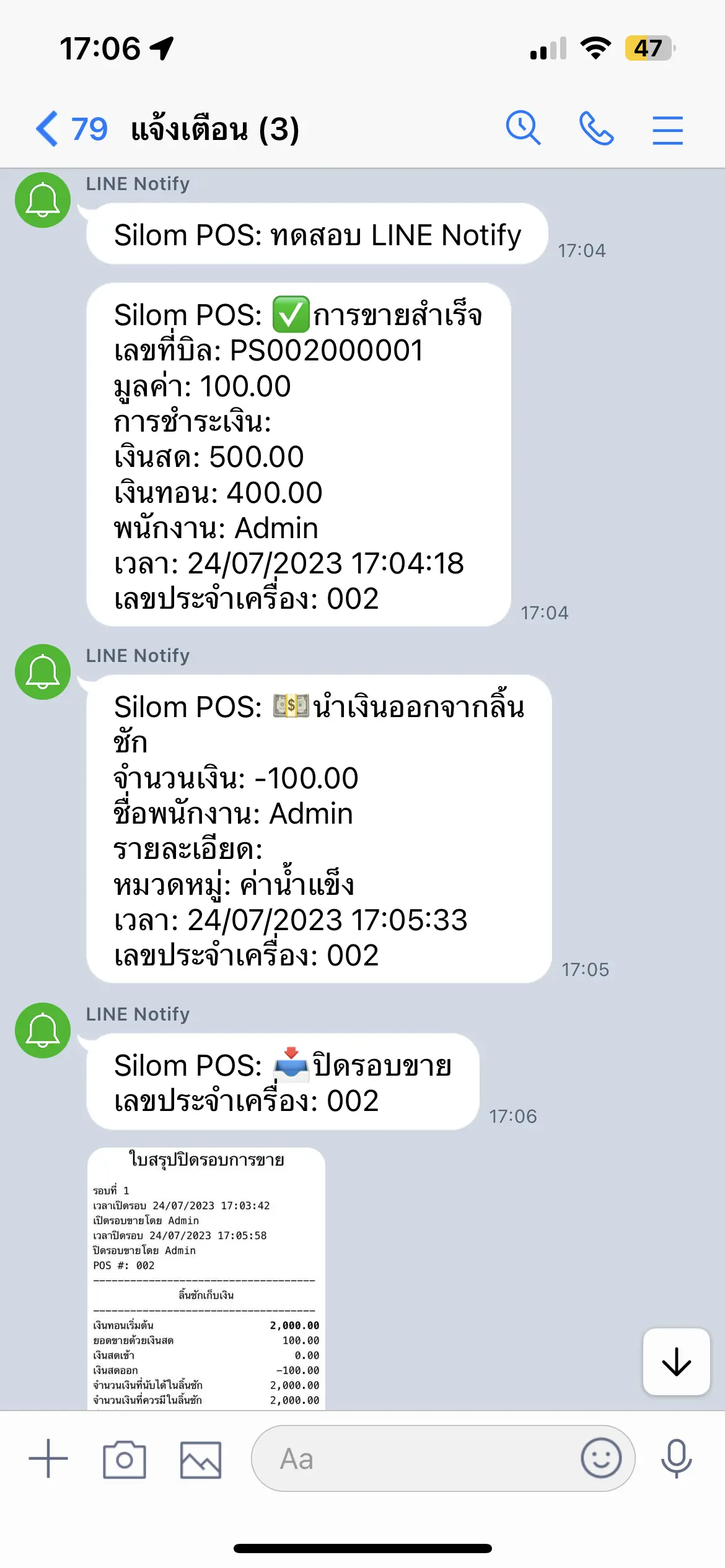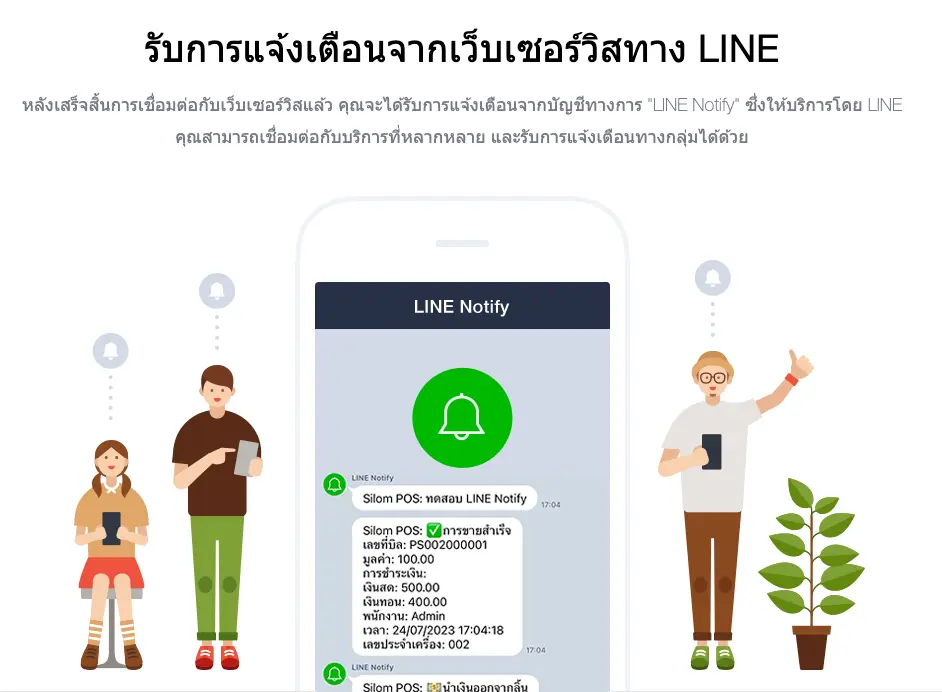
ตั้งค่าการแจ้งเตือนผ่าน LINE Notify
คุณสามารถรับการแจ้งเตือนกิจกรรมต่าง ๆ ไม่ว่าจะเป็นข้อมูลการลงชื่อเข้า-ออก พนักงาน สรุปข้อมูลการขายในแต่ละวัน หรือเกี่ยวกับสถานะในการดำเนินงานของร้านผ่าน LINE Notify ได้ทันที
ขั้นตอนที่ 1 เข้าไปที่เว็บไซต์ของ Line Notify (https://notify-bot.line.me/th/)
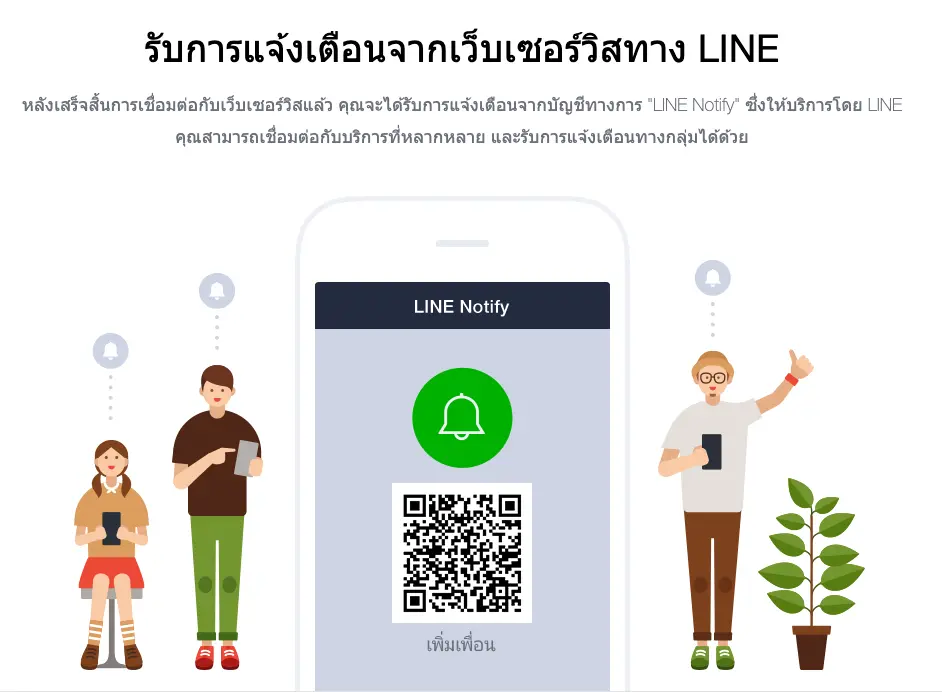
ขั้นตอนที่ 2 เพิ่มเพื่อน LINE Notify โดยสแกน QR Code (ใช้โทรศัพท์มือถือในการเพิ่มเพื่อน) หรือถ้าเข้าลิงก์จากโทรศัพท์มือถือสามารถกดปุ่ม เพิ่มเพื่อน ได้เลย
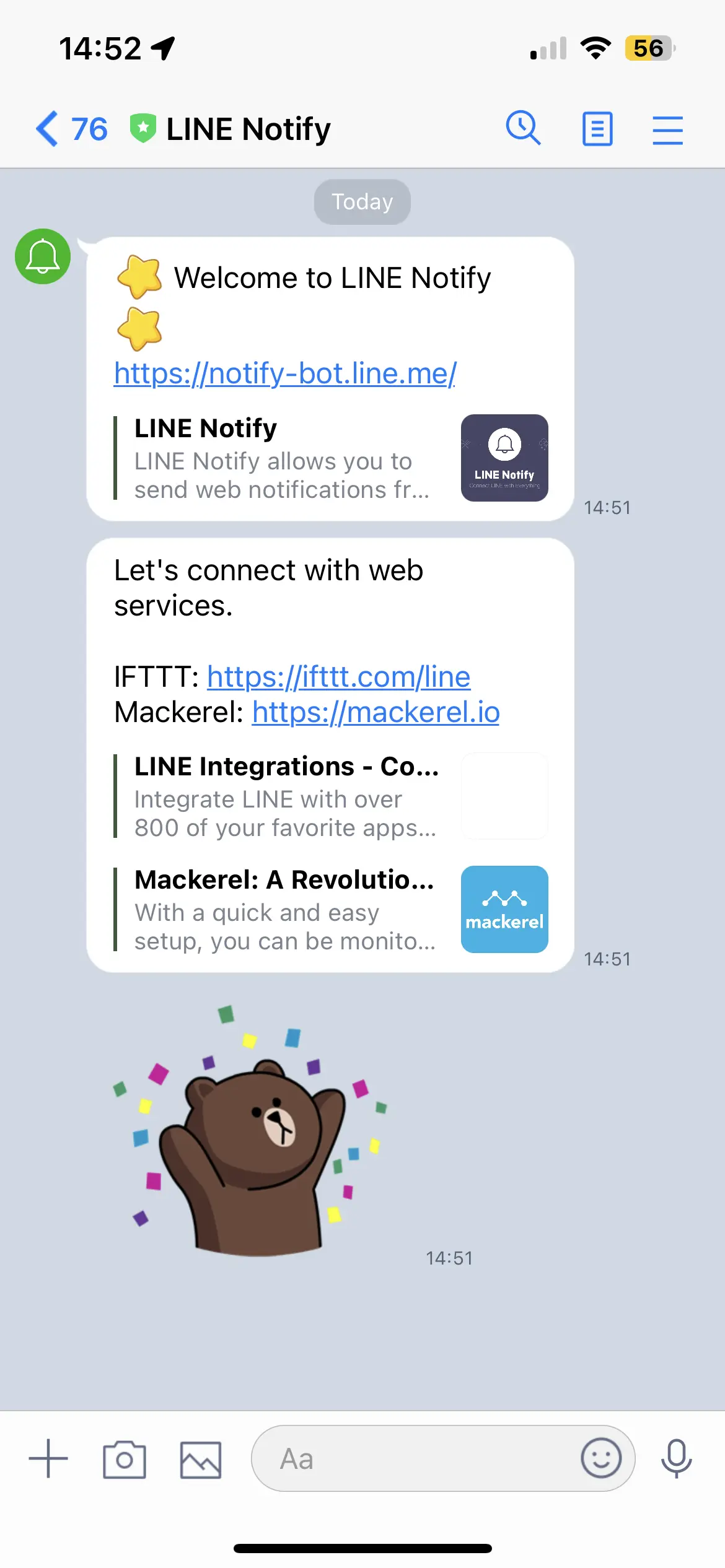
ขั้นตอนที่ 3 เข้าสู่ระบบด้วยบัญชี Line ของคุณ (https://notify-bot.line.me/login/)
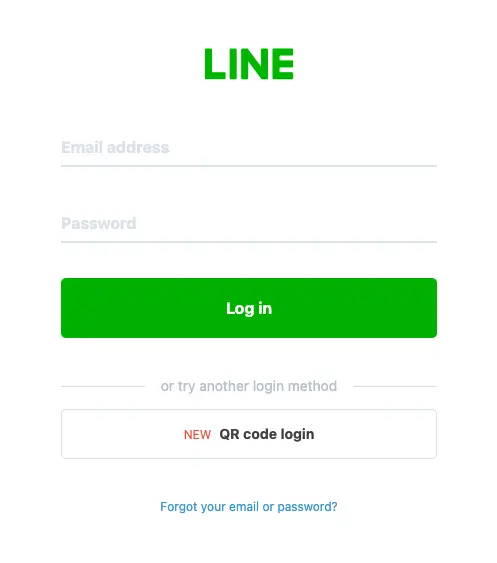
ขั้นตอนที่ 4 คลิกไปที่ Account ของตัวเอง (มุมบนขวา) จากนั้นเลือก หน้าของฉัน
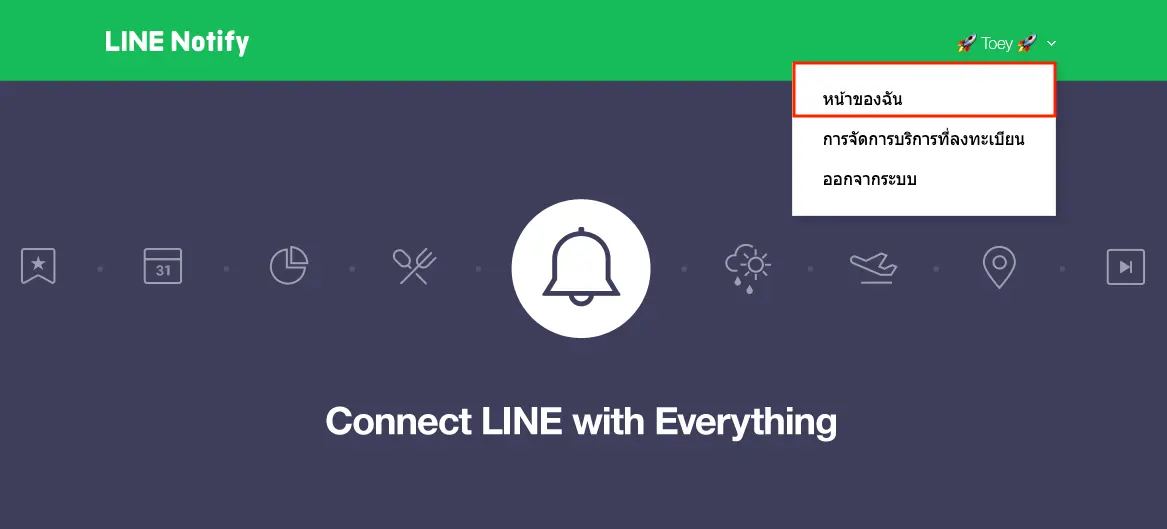
ขั้นตอนที่ 5 เลื่อนลงมาด้านล่าง หัวข้อ ออก Access Token จากนั้นกด ออก Token
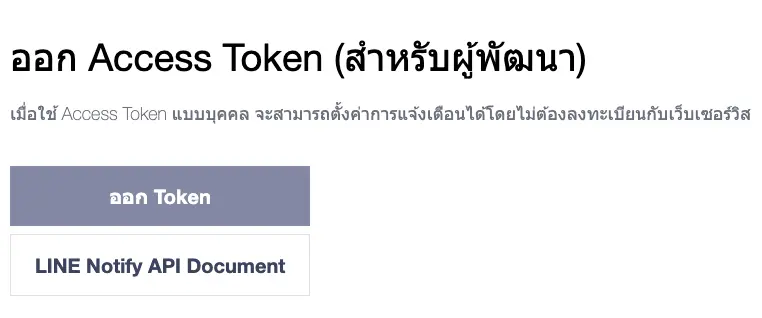
ขั้นตอนที่ 6 จากนั้นจะมี pop-up เด้งขึ้นมา โดยจะต้องใส่ชื่อที่ต้องการให้แสดงเมื่อแจ้งเตือน และกำหนดว่าจะเลือกเชื่อมต่อแบบ 1-on-1 (ส่งแจ้งเตือนหาตัวเอง) หรือส่งแจ้งเตือนเข้ากลุ่มไลน์ โดย 1 token / 1 user หรือ 1 กลุ่ม เท่านั้น
ถ้าหากเลือก การแจ้งเตือนเข้าในกลุ่มไลน์ ให้เชิญ LINE Notify เข้าไปในกลุ่มนั้นด้วย (เหมือนเชิญเพื่อเข้ากลุ่มไลน์ปกติ)
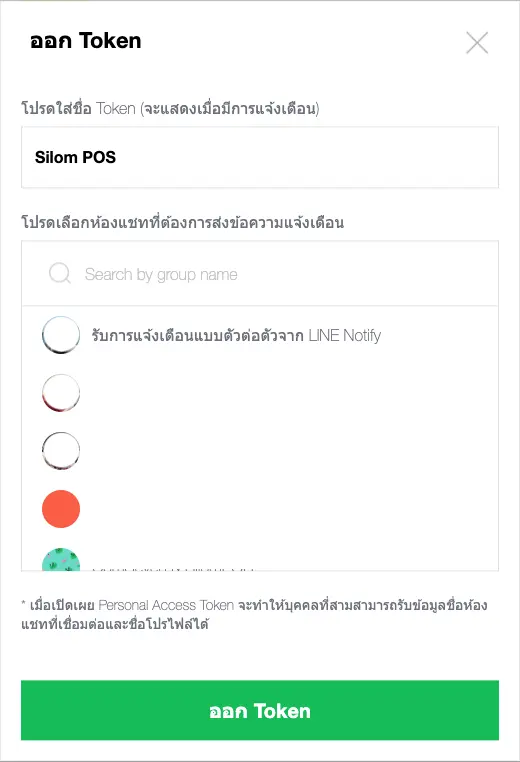
ขั้นตอนที่ 7 เมื่อได้ token ออกมาแล้วให้คัดลอกเก็บไว้ เพื่อนำไปกรอกในระบบ Silom POS
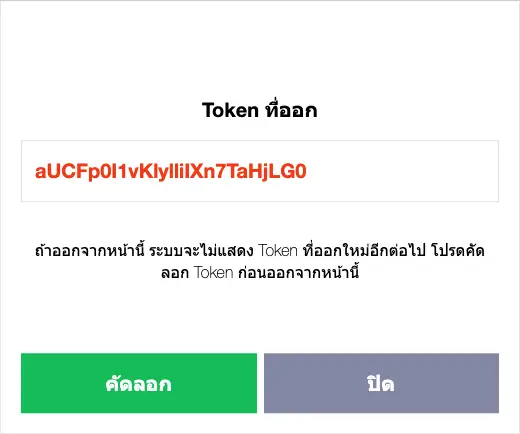
หลังจากที่ได้ Token แล้ว จากนั้นเปิดแอปพลิเคชั่น Silom POS บน iPad เพื่อตั้งค่าการแจ้งเตือนผ่าน LINE Notify
ไปที่เมนู การตั้งค่า -> เลือก การตั้งค่าขั้นสูง -> เลือก ตั้งค่า ในหัวข้อ การแจ้งเตือนผ่าน LINE Notify
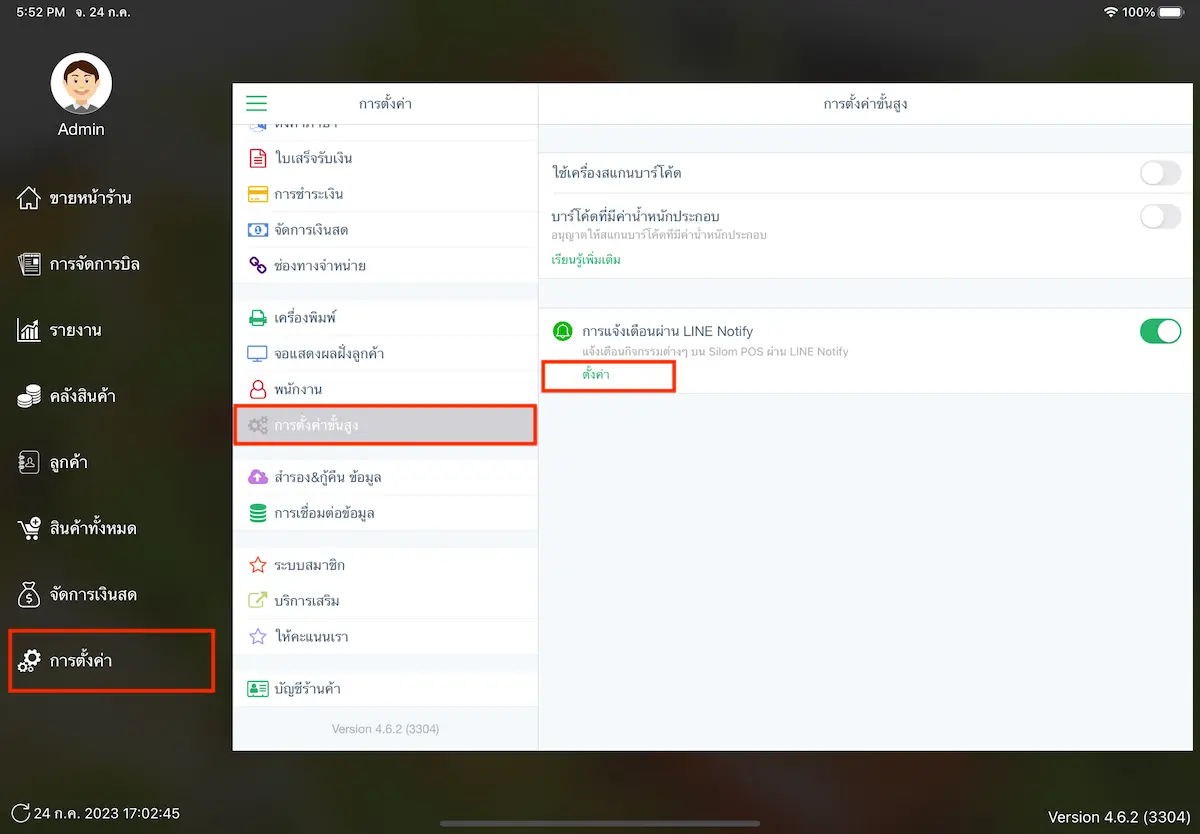
นำ token มากรอกในช่อง token จากนั้นกดปุ่ม บันทึก จากนั้นเปิดหัวข้อที่ต้องการให้แจ้งเตือนเพิ่มเติม
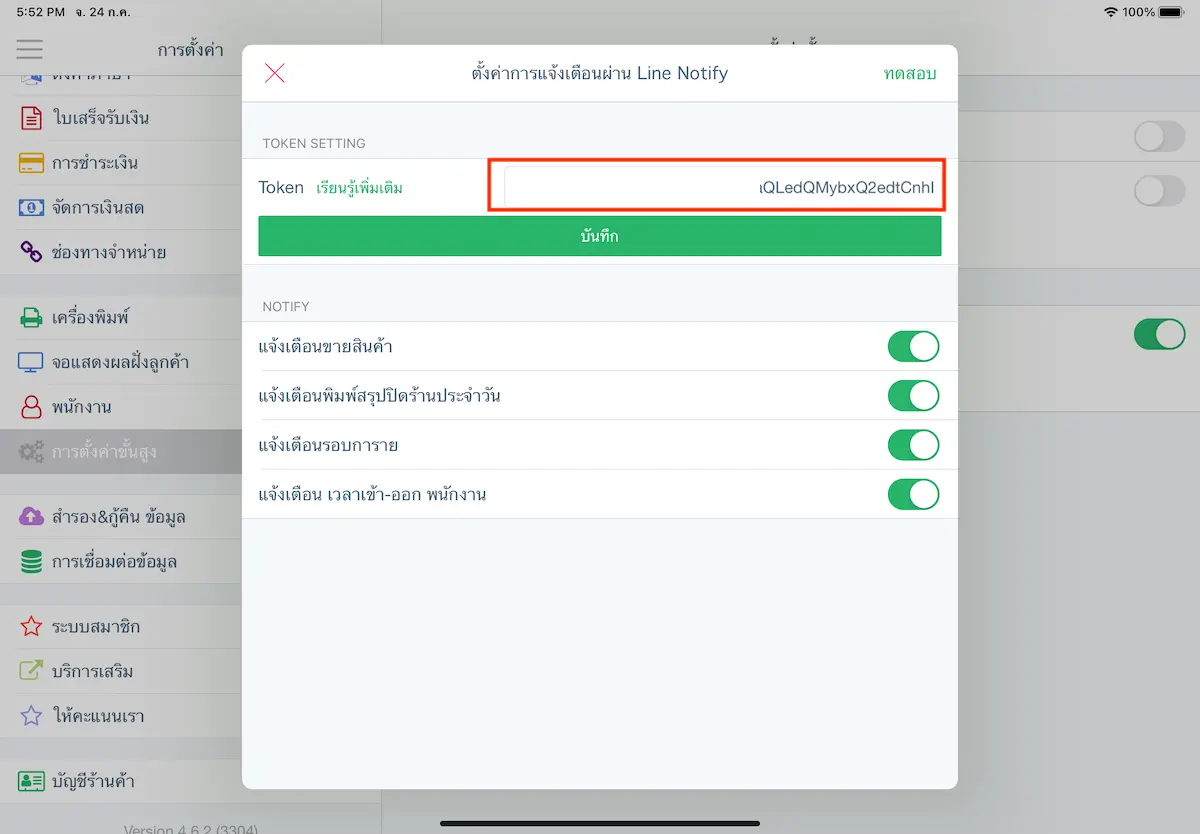
จากนั้น ทดสอบการแจ้งเตือน โดยกดปุ่ม ทดสอบ มุมบนขวา
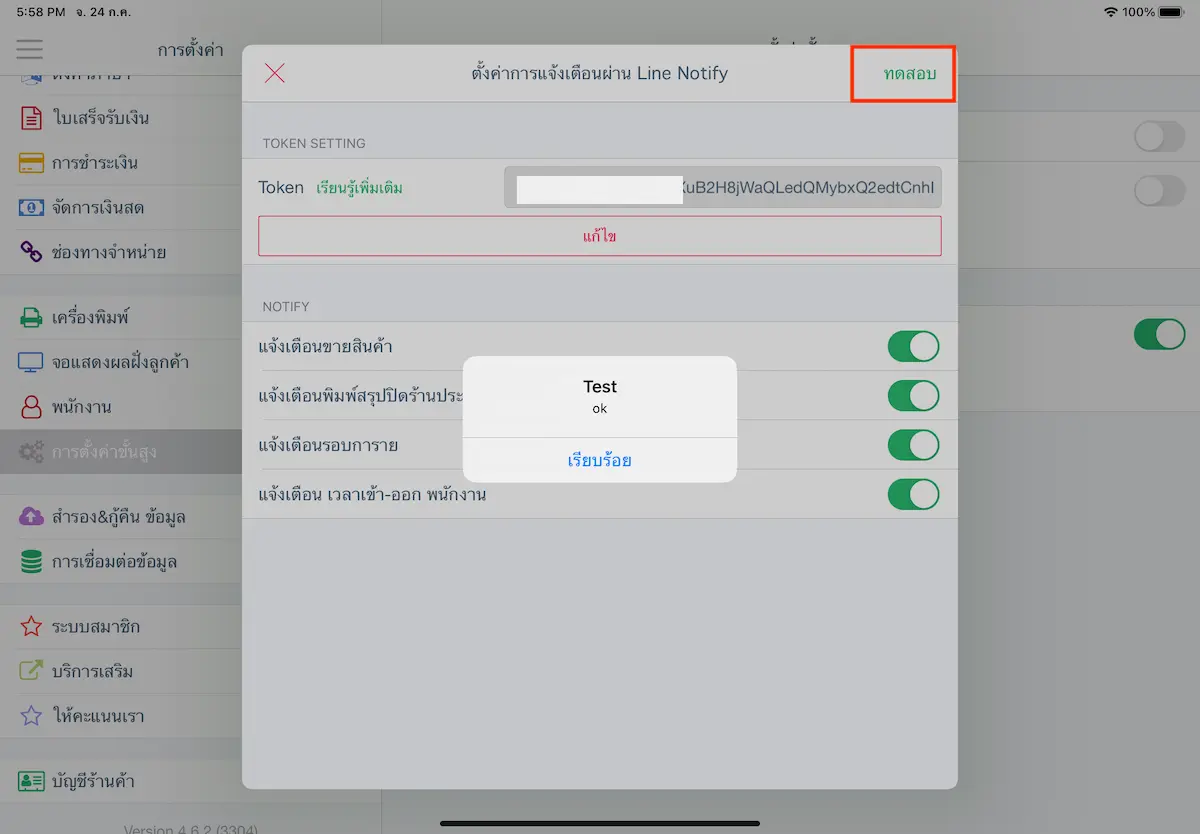
ทดสอบขายสินค้าผ่านแอปพลิเคชั่น Silom POS บน iOS ได้เลย